Overture 4.0是由Cakewalk公司推出的一款音乐打谱软件。它是目前互联网上最专业的五线谱编辑、制作、印谱软件,其功能强大,上手容易,简洁清晰的用户界面保证了最高的效率和易用性,可以轻松通过按键、菜单和对话框直接在乐谱上生成五线谱。该版本软件功能还进行了全面强化,拥有独立的窗口界面,让所有的编辑工具和符号调色板都变得触手可及;增加了全触屏操作,可以让你以从未想象过的方式工作,滑动你的乐谱,点击按钮,拖动控制滑块,快速翻页,放大和退出,所有操作都可以通过触摸进行,是你打谱最好的帮手。小编本人也在使用这款软件,感觉非常好用,本站提供
Overture 4.0破解版,欢迎有需要的朋友下载!
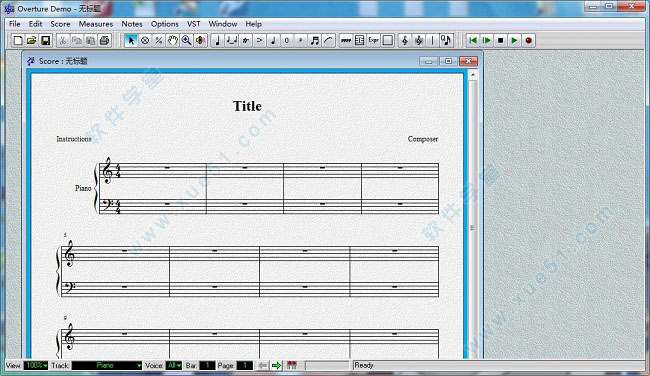
破解教程
1、解压安装包,双击“Overture4Demo.2974873626.exe”即可开始程序正式的安装
2、等待片刻,无需多管直接点击Next
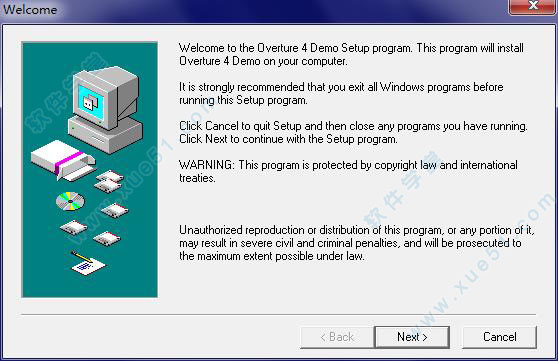
3、弹出相应的协议内容,直接点击Yes
4、选择Overture 4.0的安装路径,默认路径为C:\Program Files (x86)\GenieSoft\Overture 4 Demo,可默认或直接点击Browse更好路径,完成选择点击Next
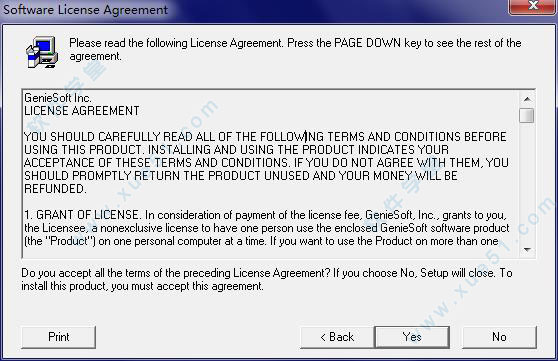
5、直接默认点击Next
6、开始正式的安装,并等待安装完成
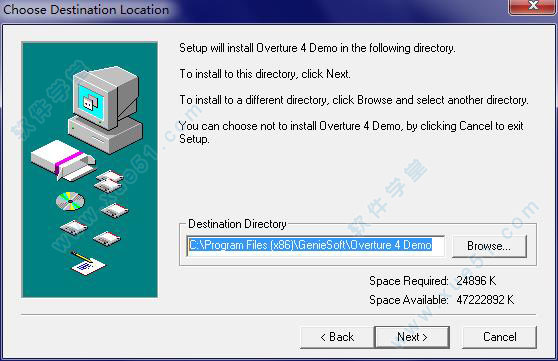
7、安装完成,无需破解和汉化,即可完全免费得使用Overture 4.0

功能特色
1、支持vst虚拟乐器插件,midi制作,能输入六线谱,音色可随机变换,可以同时在vst乐器架中加入多个相同vst插件
2、在五线谱中输入和编辑音符和各种记号(包括六线谱和打击乐)
3、按照较高规范度和整洁度调整谱面
4、用图解窗口制作各种高级音效
5、将MIDI格式的文件导入软件进行五线谱的编辑
6、用VST音色插件以交响乐级别播放乐谱
7、将制作出来的五线谱导出为MIDI音频文件或PDF格式的文档
8、拥有双手拍号不同、分叉符干式和弦、特殊谱号(如倍低音、低八度高音)等功能
新功能
一、回放
1.在软件4中,演奏记号、标记记号、装饰音、渐强(弱)等记号可以直接回放出效果,并且可以通过参数设置修改每种音效的不同效果。这对于追求音效完美的高手们来说无疑是个福音
2.使用鼠标右键可选择该音轨为独奏还是静音
3.在工具栏中选择刷音工具 ,鼠标刷过的音符将会发出声音
4.工具栏增加快速返回的工具
5.选中音符后通过菜单“音符 -> 回放(音色)设为”将选中音符的音色设置为音轨窗口中为每个声部设定的音色
6.选中音符后通过菜单“音符 -> 拟人化”将选中音符的力度、速度、偏移进行随机化调整,达到模拟真人演奏的效果
二、MIDI编辑
1.在软件中,按“Ctrl + Shift + D”进入MIDI数据模式,选择控制器后,每个小节上方都会显示钢琴卷帘窗,可以直接在上面修改音符速度、时值、音色、力度等
2.通过菜单“编辑 -> 修改控制器”,可以重新指定控制器,或者重新设定它的值或比例。这在使用不同库的文件进行转换的时候是非常有用的
三、纸张定义
全新的纸张定义的界面如下所示,当勾上“当琴谱大小改变时重新布局”后,调整尺寸后琴谱的位置也会自动调整
四、琴谱编辑
1.选中音符后通过菜单“音符 -> 叠加音程”可以为该音符叠加一个音程,你可以更自如的为自己的一段音乐添加八度音程或其他音程。
2.选中演奏记号后通过菜单“音符 -> 翻转 -> 记号”可以翻转谱面上的演奏记号
3.通过菜单“音符 -> 设置吉他变调夹”改变吉他变调夹位置后,原和弦名可以显示在新和弦名上方或新和弦名显示在指法下方而原和弦名显示在吉他指法上方。
4.选择谱面上的音符或其他标记,点击鼠标右键后,可以设置选中的音符或标记的颜色。当然前提是你必须勾上菜单“选项 -> 显示 -> 颜色”。你还可以通过菜单“选项 -> 参数设置”选项卡中切换到“颜色”选项,在这里设置各声部默认颜色以及其他颜色设置,还可以设置工作台的背景颜色。
5.在工具栏上增加了手形工具图片点击可在新窗口打开查看,通过手形工具可以迅速的调整谱表的间距和一行谱表的长度
6.增加了自动功能,包括自动添加休止符(通过菜单“选项 -> 自动 -> 自动添加休止符”勾选),输入音符后鼠标自动移动到下一个位置(通过菜单“选项 -> 参数设置”选项卡中“常规”选项里勾选),以及当输入音符过密时自动将小节扩排(通过菜单“选项 -> 自动 -> 自动调整小节”勾选)
图片点击可在新窗口打开查看
7.增加了选择过滤功能,可以通过菜单“编辑 ->选择”按照自己需要的方式将乐谱中的音符或记号选择出来
8.增加了查找功能,可以通过菜单“编辑 ->查找”查找乐谱中的音符或记号等
9.通过菜单“小节 -> 分割谱表”可以从当前小节开始一个新的谱表
10.通过菜单“选项 -> 显示 -> 网格”勾选后可以在谱面上显示网格以方便对齐
11.在“乐谱 -> 标题属性页”中可以勾选“所有页”将标题、注解、作者、版权信息显示到所有页面上,而不是象以前那样只能显示在第一页
12.在视图中增加了“适应宽度”和“适应高度”选项,可以根据需要调整显示页面的大小
13.菜单“小节 -> 设置速度”中增加了显示摇摆节奏
14.歌词窗口中将不再显示全部歌词,而需要选择音轨、小节、声部、段后点“加载”才会显示出该位置附近的部分歌词,这样的好处是可以在歌词的中间位置调整歌词而不必在所有歌词中查找其中的某段歌词的位置
五、文件创建
1.在软件中,增加了自动保存功能,可以将菜单“选项 -> 参数设置”选项卡中“常规”选项里“备份琴谱每隔”勾上,并设置备份周期。琴谱将在每隔该时间段后自动将琴谱备份到软件的安装目录的auto save子目录下
2可以打开由Finale,Sibelius或扫描程序创建的musicXML文件
3.可以将VST乐器输出成wave文件
六、VST插件
在软件的菜单中选择打开VST乐器架,你可以加载任何VST乐器,用它制作出专业和逼真的效果并输出成音频格式文件
功能特色
软件教程
第一步:在本站下载好压缩包,解压缩文件,双击运行“.msi”程序,弹出软件安装向导,根据向导完成软件的安装过程,安装后要注意一下你的WINDOWS音量控制中的MIDI选项或是合成器选项是否勾上。
第二步:制作乐谱
软件安装完成后,在安装目录下有一个Samples目录,里面有两首乐谱示例。选择菜单命令“file”-》“open”打开可以找到,下面让我们来了解一下琴谱制作的全过程:
1、首先,选择菜单命令“File”-》“New”新建一个五线谱窗口,缺省情况下是C调的五线谱。如果需要改变调号,选择菜单“Measures”-》“Set Key”,弹出对话框,可以重新设置调号。然后需要设置拍子,这一点非常重要,千万不要搞忘了,选“Measures”-》“Set Meter”可以设置节拍数。如果有必要,还需要设置曲谱的速度,选“Measures”-》“Set Tempo”可以改变速度。
2、输入五线谱。在工具栏的音符上按下鼠标左键停留片刻即弹出各种音符记号和休止符以及切分音、三连音记号。假如你需要一个,然后在选切分音记号就可以了。三连音也可以这样设置。
选定音符后,在五线谱的相应位置点一下,就输入了一个音符,这时,音箱会发出相应的声音。如果需要改变音高,先用鼠标点一下音符,音符变成红色,再用鼠标或上下键移动调整音高。
输完一个小节后,可以通过菜单“Measures”-》“Fill in Rest”在这个小节内添加休止符,也可以通过“Measures”-》“Justify”调整各个音符的距离,让它更整齐整洁。当然,这些工作也可以在后期通过菜单“Edit”-》“Select All”后选择“Measures”-》“Fill in Rest”或是“Measures”-》“Justify”一次性完成。
在输完一页后,选“Score”-》“Insert Page”可以在后面添加自定义页数。
Windows的一些基本功能快捷键比如复制(Ctrl+C),剪切(Ctrl+X),粘贴(Ctrl+V),撤消(Ctrl+Z)在这里都可以用。
3、文字输入。选择“Score”-》“Title Page”或在标题位置双击鼠标可以为五线谱添加标题、作者与版权信息。如果需要添加歌词的话,就在工具栏中选择Text图标,然后在相应位置拉动鼠标,移开鼠标后自动弹出文字属性对话框,可以修改文字风格属性。
4、排版。在完成乐谱输入工作以后,可以对整个页面进行排版,选择“Score”-》“Respace Staves”可以调整每一行之间的距离。通过选择“Measures”-》“Wrap Left/Right”改变一行小节数。这些工作也可以在输入五线谱之前完成。
完成了上面几步后,一个属于你自己的专业的五线谱就差不多做好了,通过菜单“File”-》“Save”就可以把你的大作保存起来。如果有打印机的话,也可以选择“File”-》“Print”打印出来。按工具栏上的Play图标,乐谱旋律就会流畅的通过电脑音箱传出来啦。
软件对照表
Xylophone木琴
Violin小提琴
Vibraphone铁琴
Tubular Bells管钟
Trumpet小号
Trombone长号
Timpani定音鼓
Tenor Trombone次中音长号
Tenor Saxophone次中音萨克斯(比较适中)
Tenor男高音,次中音
Tablature吉他指法谱(无声音)
Synthesizer音效制作以类比合成器
Strings弦乐器
Soprano Saxophone高音萨克斯(最圆滑)
Soprano女高音
Snare Drum小军鼓(爵士)
Piccolo短笛
Piano钢琴
Percussion打击乐
Organ风琴(教堂)
Oboe双簧管
Marimba马林巴琴(音色优于Xylophone(木琴))
Harpsichord拨弦古钢琴,羽管键琴,拨弦键琴
Harp竖琴
Guitar吉他
Glockenspiel钟琴
French horn法国号
Flute 长笛(比Piccolo(短笛)低八度)
Fluegelhorn柔音号
Euphonium次中音号
English Horn英国管
Electric Piano电钢琴
Drums鼓
Double Bass低音提琴(比Cello(大提琴)低八度)
Cornet in Bb短号
Contrabassoon倍低音大管(比较低)
Contrabass Tuba倍低音大号
Contrabass Clarinet in Bb倍低音单簧管
Clarinet in A,Clarinet in Bb,Clarinet in Eb单簧管
Cello大提琴
Bells钟
Bassoon大管
Bass Trombone低音长号
Bass Guitar低音吉他
Bass Flute低音长笛(比Flute(长笛)低八度)
Bass Drum大鼓
Bass Clarinet低音单簧管
Bass低音
Baritone Saxophone上低音萨克斯(声音更劈)
Baritone Horn次中音号
Baritone男中音
Alto Saxophone中音萨克斯管(第二劈)
Alto Flute中音长笛(比Flute(长笛)低三度)
Alto男最高音,女最低音
插件设置
VST插件的安装不是问题所在,如果不出意外,一般都会安装到C:\Program Files\VSTPlugins目录下。问题的关键在软件的设置上。以 Edirol HQ Orchestral VSTi v1.03 插件为例,步骤如下:
步骤1:下载--解压--安装Vst(注意安装路径目录);
步骤2:打开软件--打开菜单\Vst插件\设置文件夹(设置为你刚才的安装目录,如:C:\Program Files\VSTPlugins);
步骤3:打开菜单\选项\参数设置\回放,勾选“使用音频引擎”--确定;
步骤4:打开菜单\选项\保存设置;
步骤5:关闭软件;
步骤6:重新运行软件并打开一份钢琴谱--打开菜单\乐器架,点灰色的“加载乐器”选“Edirol \ Orchestral”;
步骤7:打开菜单\窗口\音轨窗口,点击“device”列下的某软件合成器,选"Orchestral";
步骤8:播放乐谱。
至此,插件就基本可以使用了,Orchestral插件需要在“乐器架”里“打开”后设置音色。具体操作是:打开“乐器架”,点绿色的“Orchestra”字,选“打开”,随之弹出Orchestra主界面,最左侧自上而下编号为1~16的按钮表示1~16声道(channel),按钮上为“乐器名”,点击后可以修改为其他乐器(点击大按钮右侧的圆形按钮也可以设置“乐器”)。要特别注意,这个chn(最左侧的1~16)编号要与软件中的“音轨窗口”中的chn相一致,这时的音色是由 Orchestral 规定的。还要注意chn 10是打击乐专用声道,不可设为其他乐器。
常用快捷键
一、编辑栏目
撤销:Ctrl+Z 重做:Ctrl+Shift+Z 重复上一个命令:Ctrl+Shift+R
剪切:Ctrl+X 复制:Ctrl+C 粘贴:Ctrl+V
二、音轨栏目
Solo Track:Shift+Alt+S Mute Track:Shift+Alt+M
三、参数栏目
插入乐谱:Ctrl+I 在乐谱上增加小节:Alt+=
在乐谱上减少小节:Alt+- 设置调号:Ctrl+K
设置拍子记号:Ctrl+M 拍子设置:Alt+’ 分散对齐:Ctrl+J
四、Windows栏目
工具面板:Shift+T 检视器面板:Shift+I
浏览器面板:Shift+B
数据库面板:Shift+Y 分谱视图:Shift+Y Layout Panel:Shift+A
数据视图:Shift+D Score View:Shift+S 线性视图:Shift+L
混音器视图:Shift+M 键盘窗口:Shift+K 视频窗口:Shift+V
常见问题
一、软件没声音?
当你打开一些ove文件的时候,也许它默认没有设置音轨,也有可能是你没有它所需要的插件,所以就空缺输出设备。你应该按Ctrl+shift+T,然后把NONE下拉到你的输出方式。
二、更改格式
将光标点至开始处,右键、修改、调号。在弹出的对话框中选择“移调”,“向上”“向下”的选项是你要往高移还是往低移;右边:修改调号。确定、OK
三、怎么保存图片?
最简单的办法是下载个屏幕截图软件,推荐FastStone Capture
四、怎么打印?
在“文件”菜单下选择“打印”
五、怎么删除音轨?
1.进入菜单→乐谱→删除单轨。光标所在的音轨会被删除。
2.菜单→窗口→音轨窗口,用拖拽的方式移动音轨,可以交换单轨的位置。
3.将时间线放在最后一小节的后面/选删除小节,填小节数时可多填几小节。
六、怎么加歌词?
将光标点到歌词出现的音轨小节外,点出菜单:窗口、歌词窗口,在弹出窗中输入歌词即可。每输入一个文字按一个或多个空格
七、怎么移调?
1.将光标点至新调开始处,点右键,选择“修改”“调号”
2.在弹出的选框中选上“移调”、向上还是向下
3.在选框中还有一谱表,在谱表右侧滑条的两端点击,即可修改调号。
八、怎么打和弦?
1.在谱子上点出两个和弦后,点上方“音符”(选几分音符的)栏旁边的“组”,图标是两个音符下一连线,中的第二个(图标跟“组”的一样)
2.然后按住鼠标左键拉个框,把两个和弦框起来就行了
九、怎么导出midi?
首先单击软件中左边的文件,然后单击选单里的导出,最后选择存储位置点击确定即可
十一、怎么改谱号?
在前行末尾打上要换的谱号,然后用百分比工具输入0值,但还是会留下一点点,尽量将它往右拖出谱面,基本看不出来。
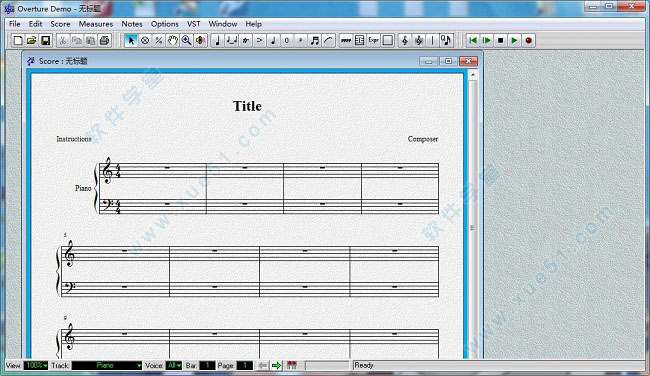
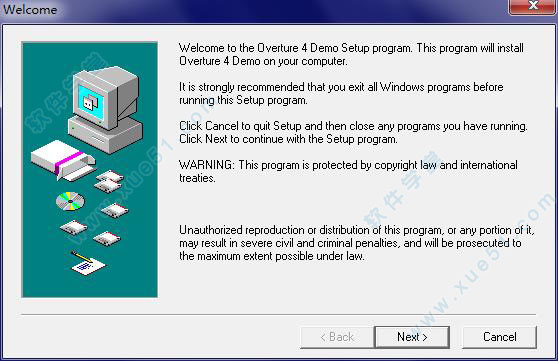
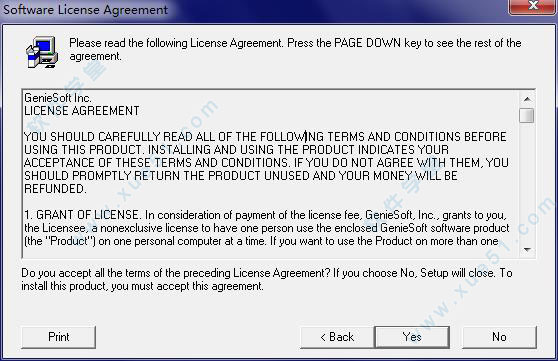
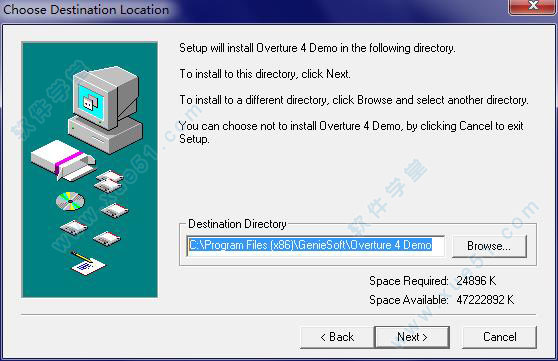

 overture 5汉化文件
4.99MB
简体中文
overture 5汉化文件
4.99MB
简体中文
 Overture 5中文v5.5
257MB
简体中文
Overture 5中文v5.5
257MB
简体中文
 overture 5补丁
4.9MB
简体中文
overture 5补丁
4.9MB
简体中文
 overture 5绿色版
12.76MB
简体中文
overture 5绿色版
12.76MB
简体中文
 Overture 4.0v1.0中文版
11.5MB
简体中文
Overture 4.0v1.0中文版
11.5MB
简体中文
 overture5v1.0汉化
259MB
简体中文
overture5v1.0汉化
259MB
简体中文
 overture 4.1 中文版
252MB
简体中文
overture 4.1 中文版
252MB
简体中文
0条评论